Correzione: account Microsoft troppi tentativi di autenticazione

Se hai problemi di accesso al tuo account Microsoft a causa di troppi tentativi di autenticazione, segui i nostri passaggi di risoluzione.

L'opzione della schermata di blocco a volte potrebbe scomparire su Windows 11, impedendoti di bloccare il computer. Se riscontri problemi simili, prova a riavviare il dispositivo, premi i tasti Windows e L oppure Ctrl, Alt ed Elimina. Se l'opzione Blocca schermo è ancora mancante, segui i passaggi per la risoluzione dei problemi di seguito.
Correzione: non c'è schermata di blocco su Windows 11
Abilita schermata di blocco
Innanzitutto, assicurati che l'opzione Blocco schermo sia abilitata sul tuo dispositivo. È possibile utilizzare l'Editor del Registro di sistema o l'Editor criteri di gruppo locali per abilitare questa funzionalità.
Modifica il registro per abilitare la schermata di blocco su Windows 11
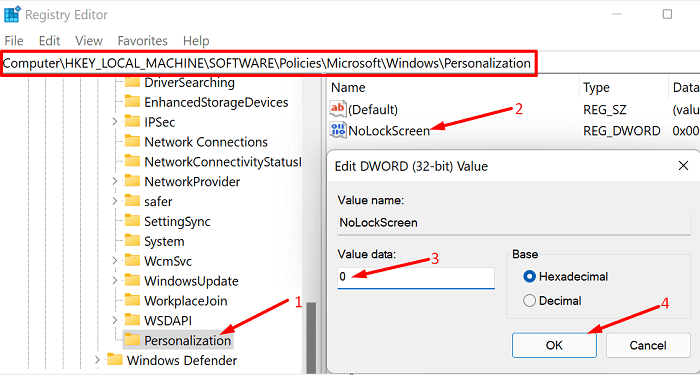
Modifica le impostazioni dell'oggetto Criteri di gruppo per abilitare la schermata di blocco su Windows 11
Se utilizzi Windows 11 Pro, puoi anche abilitare la schermata di blocco utilizzando l'Editor criteri di gruppo. Windows 11 Home non supporta l'Editor criteri di gruppo.
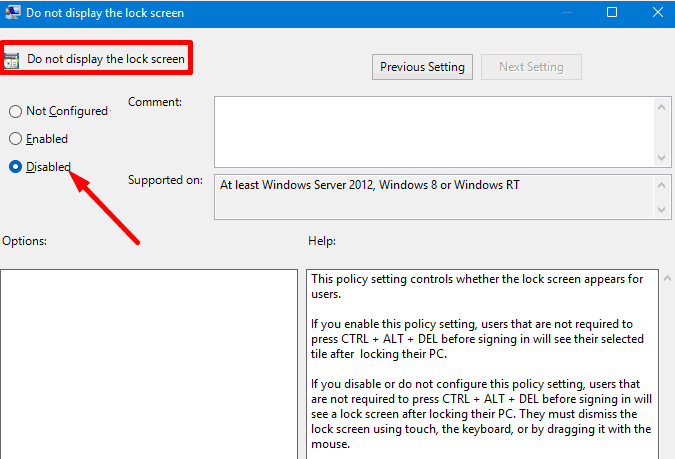
Ripara i file di sistema
I file di sistema danneggiati e mancanti possono attivare tutti i tipi di problemi, incluso il problema tecnico della schermata di blocco che stai riscontrando. Utilizzare il Controllo file di sistema e lo strumento Gestione e manutenzione immagini di distribuzione per rilevare e riparare automaticamente i file di sistema danneggiati.
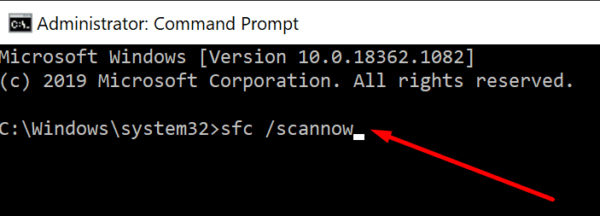
Ripristina il tuo PC
Se il problema persiste, prova a ripristinare il computer. Assicurati di selezionare l'opzione che ti consente di conservare i tuoi file.
Passare a Impostazioni e selezionare Sistema . Vai su Ripristino e seleziona Ripristina questo PC . Quindi, seleziona Conserva i miei file .
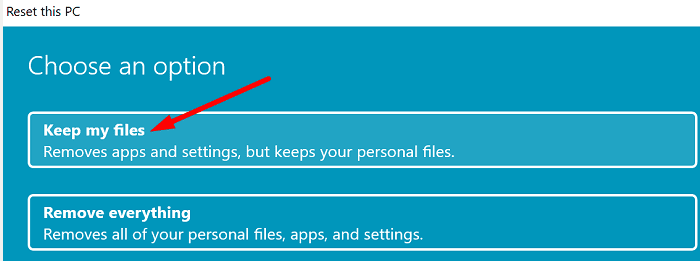
Conclusione
Se non è disponibile la schermata di blocco su Windows 11, assicurati di abilitare l'opzione modificando le impostazioni dell'editor del registro o dell'oggetto Criteri di gruppo. Quindi eseguire DISM e SFC per riparare i file di sistema. Se il problema persiste, ripristina il PC e conserva i tuoi file personali.
Sei riuscito a risolvere il problema? Premi i commenti qui sotto e facci sapere quale dei metodi sopra ha funzionato per te.
Se hai problemi di accesso al tuo account Microsoft a causa di troppi tentativi di autenticazione, segui i nostri passaggi di risoluzione.
Se non vuoi mantenere lo schermo del tuo laptop acceso troppo a lungo, puoi sempre modificare il tempo dello schermo in questo modo.
La scheda Post è profondamente integrata in Microsoft Teams. Gli utenti non possono nasconderlo o rimuoverlo dai propri canali.
Se desideri ripristinare l'opzione della barra delle applicazioni Non combinare mai su Windows 11, scarica l'app Explorer Patcher da GitHub.
Se la riparazione automatica di Windows non rileva il tuo account amministratore, avvia in modalità di ripristino e utilizza l'opzione di ripristino.
Per rimuovere Bring Search da Windows 11, vai a Impostazioni Edge. In Motore di ricerca utilizzato nella barra degli indirizzi, seleziona Google.
Per aggiungere denaro all'account di tuo figlio su Microsoft Family, seleziona l'account a cui desideri aggiungere denaro e fai clic su Aggiungi denaro.
Quando il suono non riesce sul tuo computer Windows 10, ci sono vari suggerimenti che puoi provare. Guarda quali sono.
Per correggere l'errore durante la scrittura delle impostazioni del proxy su Windows 11, vai alle impostazioni di Privacy e sicurezza e passa a una versione di Terminale diversa.
Se non riesci a utilizzare il microfono AirPods su Windows 11, disaccoppia i tuoi dispositivi. Quindi, utilizzare l'opzione Audio AG vivavoce.
Per verificare chi ha aperto un file su Microsoft Teams, installa l'app Insights e usa il rapporto sull'attività digitale.
Se il file del registro di sistema di Windows è mancante o contiene errori, abilitare l'ambiente di ripristino ed eseguire Ripristino all'avvio.
Se non riesci a eseguire l'aggiornamento a Windows 11 perché il tuo computer non supporta l'avvio protetto, vai alle impostazioni UEFI e abilita questa funzione.
Gli utenti di Windows 11 possono scaricare e installare app Android sui propri computer da Amazon Appstore. Google Play Store non sono ancora disponibili.
Per velocizzare la connessione a Internet su Windows 11, eseguire innanzitutto lo strumento di risoluzione dei problemi di Internet. Quindi aggiorna o reinstalla il driver di rete.
Windows 11 SE ha un'interfaccia utente molto semplice e intuitiva che offre un ambiente privo di distrazioni per insegnanti e studenti.
Se il computer rileva che si è verificato un problema durante l'esecuzione dello strumento di creazione di Windows Media, sbloccare il file eseguibile dello strumento di creazione multimediale.
I criminali informatici spesso inviano false e-mail Microsoft nel tentativo di infettare i tuoi dispositivi con malware o rubare i tuoi dati.
Per riassumere, se il tuo mouse Bluetooth è in ritardo, esegui lo strumento di risoluzione dei problemi Bluetooth e aggiorna i driver del mouse.
Se gli auricolari TOZO non funzionano, esegui gli strumenti per la risoluzione dei problemi relativi a Bluetooth e Riproduzione audio e aggiorna i driver Bluetooth.
Se stai riscontrando errori o crash, segui i passaggi per un ripristino del sistema in Windows 11 per riportare il tuo dispositivo a una versione precedente.
Se stai cercando le migliori alternative a Microsoft Office, ecco 6 soluzioni eccellenti per iniziare.
Questo tutorial ti mostra come creare un
Scopri diversi modi per risolvere un aggiornamento di Windows corrotto se il tuo computer ha problemi dopo aver installato un aggiornamento recente.
Stai faticando a capire come impostare un video come salvaschermo in Windows 11? Ti mostriamo come farlo utilizzando un software gratuito ideale per diversi formati di file video.
Sei infastidito dalla funzione Narratore in Windows 11? Scopri come disattivare la voce del narratore con diversi metodi semplici.
Tentare di gestire più caselle di posta elettronica può essere complicato, soprattutto se hai email importanti in entrambe. Con questi semplici passaggi, imparerai a sincronizzare Microsoft Outlook con Gmail su PC e dispositivi Apple Mac.
Come abilitare o disabilitare il sistema di crittografia dei file su Microsoft Windows. Scopri i diversi metodi per Windows 11.
Se la tua tastiera aggiunge spazi doppi, riavvia il computer e pulisci la tastiera. Poi, controlla le impostazioni della tastiera.
Ti mostriamo come risolvere l


























